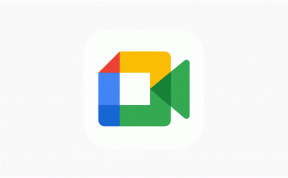2 melhores maneiras de transferir contatos do iPhone para o Android sem um PC
Miscelânea / / November 29, 2021
Transferência de contatos do iPhone para o Android não é mais uma tarefa difícil. Os contatos podem ser movidos facilmente do iPhone para o Android criando um arquivo VCF (Variant Call Format). Isso é possível com a ajuda do versão da web do iCloud no PC. Como você não tem um computador à mão, neste artigo iremos mostrar outras maneiras de transferir contatos para o Android de um iPhone sem um PC.

O problema do iPhone é que ele não permite criar arquivos VCF para todos os contatos do seu telefone. Você pode criar um cartão VCF para contatos individuais, mas não para todos. Transferir todos esses contatos individualmente é tedioso. Portanto, você precisará de aplicativos de terceiros para criar um arquivo VCF no próprio iPhone. Mas também existe outro método simples que o ajudará a transferir contatos do iPhone para o Android.
Vamos verificar primeiro, seguido pelo segundo método, onde listamos três aplicativos que irão ajudá-lo a transferir contatos do iPhone para o Android.
1. Use o Google Drive para transferir contatos do iPhone para o Android
O aplicativo Google Drive iOS vem com uma capacidade única de faça um backup dos dados do seu iPhone para a sua conta do Google. Você pode fazer backup de fotos, calendário e contatos. Quando você ativa o recurso de backup do Google Drive, seus contatos da Apple são salvos em sua conta do Google. Você simplesmente precisa adicionar a mesma conta do Google em seu telefone Android e habilitar o recurso de sincronização. Os contatos aparecerão automaticamente no seu telefone Android. Você também pode vê-los em contactos.google.com.
Observação: O Google Drive faz o backup dos contatos da Apple e o mescla com os Contatos do Google.
Aqui estão as etapas em detalhes:
Passo 1: Instale o aplicativo Google Drive em seu iPhone.
Baixe o Google Drive
Passo 2: Inicie o aplicativo Google Drive e abra a barra lateral esquerda. Toque em Configurações.

Etapa 3: Toque em Backup.

Passo 4: Toque em Contatos. Na próxima tela, ative o botão de alternância ao lado de Fazer backup nos contatos do Google.


Etapa 5: Volte e toque em Eventos de calendário e Fotos e vídeos. Desative as alternâncias dentro dessas configurações. Toque em Iniciar backup. Aguarde a conclusão do backup.

Etapa 6: No seu telefone Android, vá para Configurações> Contas. Toque em Adicionar conta e adicione a mesma conta Google onde você criou um backup de seus contatos.
Etapa 7: Normalmente, os contatos serão sincronizados e exibidos automaticamente em seu telefone Android. Caso não o façam, toque em sua conta do Google em Configurações> Contas em seu telefone Android. Toque em Sincronizar conta.


Etapa 8: Ative a alternância ao lado de Contatos. É isso. Abra o aplicativo Contatos e você verá seus contatos da Apple daqui a pouco.

Observação: Este é um processo único para transferir contatos do iPhone para o Android. O método acima não manterá seus contatos da Apple sincronizados com o Android. Para isso, você terá que adicionar uma conta do Google em Configurações do iPhone> Contatos> Contas. Em seguida, habilite Contatos na conta do Gmail.
2. Use aplicativos de terceiros para mover contatos do iPhone para o Android
Se o método acima não funcionar ou se você enfrentar algum problema, deve usar um dos três aplicativos a seguir para transferir contatos.
1. Backup de meus contatos
Este aplicativo cria um arquivo VCF dos contatos armazenados em seu telefone e permite que você o envie por e-mail. Em seguida, baixe o arquivo em seu telefone Android e importe-o para seus contatos.
Aqui estão as etapas para mover contatos do iPhone para o Android usando o aplicativo My Contacts Backup:
Passo 1: Instale o aplicativo My Contact Backup da App Store no seu iPhone.
Baixe o backup de meus contatos
Passo 2: Abra o aplicativo e será solicitado que você conceda permissão aos seus contatos. Toque em Ok.
Etapa 3: Toque no botão Backup na tela que se abre.

Passo 4: Toque em E-mail e digite o endereço para o qual deseja enviar o arquivo por e-mail. Ou seja, entre no e-mail que você está usando em seu telefone Android e envie o e-mail. O arquivo VCF será automaticamente anexado ao e-mail.

Etapa 5: Abra seu e-mail em seu telefone Android e toque no botão de download para baixá-lo em seu telefone. O arquivo será salvo no seu telefone.

Também em Tecnologia de Orientação
Importar contatos do arquivo VCF para o telefone Android
Abra o aplicativo Contatos em seu telefone Android. As etapas podem variar dependendo dos diferentes aplicativos de contatos. Devemos tomar o exemplo do Aplicativo Contatos do Google. No aplicativo Contatos do Google, toque no ícone de três barras na parte superior. Selecione Configurações.


Role para baixo e toque em Importar. Selecione o arquivo VCF. Você será solicitado a abrir o arquivo VCF de onde deseja importar os contatos. Navegue até o arquivo que você baixou. Os contatos do iPhone serão importados para o seu telefone Android.

Dica profissional: Para telefones Samsung, abra o aplicativo Contatos e toque no ícone de três barras. Selecione Gerenciar contatos seguido de Importar ou Exportar contatos. Escolha Importar e selecione o arquivo VCF que foi enviado do iPhone.
2. Compartilhamento e exportação de backup de contatos
Ao contrário do aplicativo acima, este aplicativo permite que você escolha como deseja enviar o arquivo VCF para o seu telefone Android. Você pode enviar por e-mail, fazer upload para o Google Drive, Dropbox, enviar via aplicativos de bate-papo ou usar aplicativos de compartilhamento de arquivos. Em seguida, as etapas para importá-lo para o telefone Android são as mesmas acima.
Siga estas etapas para transferir contatos do iPhone para o Android sem usar um computador.
Passo 1: Baixe o aplicativo na App Store.
Baixar backup, compartilhar e exportar
Passo 2: Abra o aplicativo e conceda a ele permissão para acessar seus contatos quando solicitado.
Etapa 3: Você verá a lista de seus contatos. Você pode selecionar os contatos manualmente para exportar ou tocar na caixa de seleção selecionar todos na parte superior.

Passo 4: Toque no botão Exportar na parte inferior e escolha Compartilhar localmente.

Etapa 5: Em seguida, será perguntado como deseja enviar o arquivo. A escolha é sua agora. Você pode enviar o arquivo como um e-mail ou usar qualquer aplicativo de mensagens instantâneas, como WhatsApp, que suporta o compartilhamento de arquivos. Você pode até salvar o arquivo VCF em seu iPhone no aplicativo Arquivos para que possa enviá-lo posteriormente para seu telefone Android.
Etapa 6: Baixe o arquivo VCF recebido em seu telefone Android e repita as etapas mencionadas na seção Importar contatos do arquivo VCF acima. Ou seja, abra o aplicativo Contatos. Procure a opção Importar e selecione o arquivo VCF que você enviou do seu iPhone.
Também em Tecnologia de Orientação
3. SA Contacts Lite
Embora este aplicativo também use o mesmo princípio, ou seja, exporte o arquivo VCF do iOS e importe-o para o Android, ele fornece uma maneira interessante de fazer isso. Além de usar aplicativos como e-mail e serviços em nuvem para transferir o arquivo VCF, ele permite que você transfira arquivos através de sua rede Wi-Fi local. Portanto, se o seu Android e iPhone estiverem conectados ao mesma rede Wi-Fi, você só precisa inserir o endereço fornecido no seu iPhone no seu telefone Android. Você poderá baixar o arquivo em seu telefone Android.
Aqui estão as etapas:
Passo 1: Baixe o aplicativo SA Contacts Lite no seu iPhone.
Baixar SA Contacts Lite
Passo 2: Abra o aplicativo e selecione VCF em Estilo de propriedade. Toque em Iniciar.

Etapa 3: Na tela Exportar contatos, selecione como deseja enviar o arquivo para um telefone Android. Use a opção Wi-Fi para visualizar o endereço da web que precisa ser aberto em um telefone Android para baixar o arquivo.
Passo 4: Abra o navegador em seu telefone Android e digite o endereço conforme mostrado na captura de tela do iPhone na etapa 3. Em seguida, toque no arquivo VCF para baixá-lo. Depois de baixado, você precisa importar o arquivo para seus contatos. Para isso, siga as etapas mencionadas acima em Importar arquivo VCF para o Android.

Também em Tecnologia de Orientação
Compartilhe contatos individuais
Os aplicativos acima são úteis quando você deseja transferir contatos em massa. Caso queira enviar apenas alguns contatos, você pode compartilhá-los por e-mail ou qualquer aplicativo de mensagens. Para isso, abra o contato e toque no botão Compartilhar. Em seguida, escolha o aplicativo ou meio como deseja transferir para o Android.
Próximo: Você está mudando do iPhone para o Android? Confira 5 aplicativos para facilitar a mudança do iPhone para o Android a partir do próximo link.